Arduino Nano - Capteur de porte - LED
Ce tutoriel vous explique comment utiliser l'Arduino Nano et le capteur de porte pour contrôler la LED. Nous allons apprendre deux applications différentes :
Application 1 - La LED est allumée lorsque la porte est ouverte et elle est éteinte lorsque la porte est fermée. L'état de la LED est synchronisé avec l'état du capteur de porte. Plus en détail :
- Arduino Nano allume la LED lorsque la porte est ouverte.
- Arduino Nano éteint la LED lorsque la porte est fermée.
Application 2 - L'état de la LED est basculé à chaque ouverture de la porte. Plus précisément :
- Si l'Arduino Nano détecte que la porte a été ouverte (l'état du capteur passe de LOW à HIGH), il allumera la LED si elle est actuellement éteinte, ou éteindra la LED si elle est actuellement allumée.
- La fermeture du capteur de porte n'affecte pas l'état de la LED.
Préparation du matériel
Ou vous pouvez acheter les kits suivants:
| 1 | × | Kit de Capteurs DIYables (30 capteurs/écrans) | |
| 1 | × | Kit de Capteurs DIYables (18 capteurs/écrans) |
Note d'achat: Pour simplifier le processus de câblage, nous recommandons d'utiliser le LED Module, qui est livré avec une résistance intégrée.
À propos des LED et du capteur de porte
Si vous n'êtes pas familier avec les LED et les capteurs de porte (y compris le brochage, le fonctionnement et la programmation), les tutoriels suivants peuvent vous aider :
Diagramme de câblage
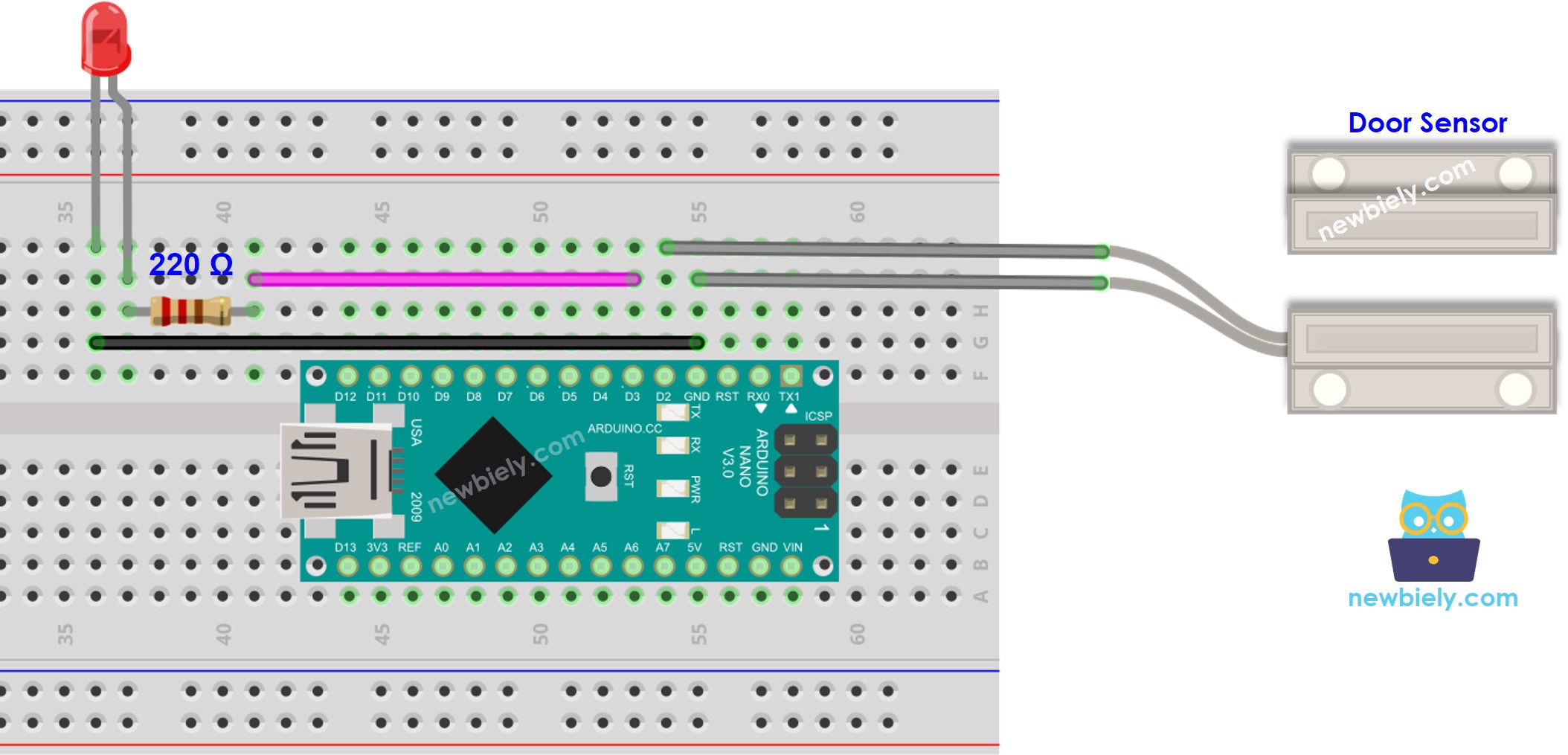
Cette image a été créée avec Fritzing. Cliquez pour agrandir l'image.
Application 1 - L'état des LED est synchronisé avec l'état du capteur de porte
Code Arduino Nano
Étapes rapides
- Connectez un Arduino Nano à votre ordinateur avec un câble USB.
- Lancez l'IDE Arduino et sélectionnez la carte et le port corrects.
- Copiez le code et ouvrez-le dans l'IDE Arduino.
- Cliquez sur le bouton Upload de l'IDE Arduino pour compiler et téléverser le code sur l'Arduino Nano.

- Ouvrez et fermez la porte
- Observez le changement d'état de la LED.
Vous verrez que l'état du LED est synchronisé avec l'état du capteur de porte.
Explication du code
Découvrez l'explication ligne par ligne contenue dans les commentaires du code source !
Application 2 - Capteur de porte actionne LED
Code Arduino Nano - Un capteur de porte active une LED
Explication du code
Vous pouvez trouver l'explication dans les lignes de commentaire du code Arduino Nano ci-dessus.
Dans le code, l'expression led_state = !led_state équivaut au code suivant :
Étapes rapides
- Copiez le code et ouvrez-le dans l'IDE Arduino.
- Téléchargez le code sur l'Arduino Nano.
- Ouvrez et fermez la porte plusieurs fois.
- Vérifiez le changement d'état de la LED.
Vous verrez que l'état de la LED est basculé à chaque fois que la porte est fermée.
